Diskgenius免费专业版是一款能够对硬盘进行各种操作的软件,用户可以使用本软件对磁盘进行各种分区操作,通过分区获取新的磁盘,关键操作十分简单,支持用户对新的磁盘进行类型分区等操作,同时,本软件还支持对各组数据文件进行恢复操作,以及对各种应用程序数据进行备份还原,功能十分强大,并且免费使用。
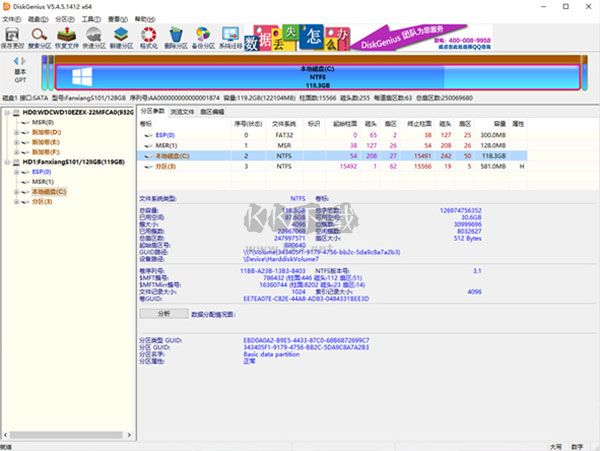
Diskgenius免费专业版安装教程
1、下载压缩包解压;
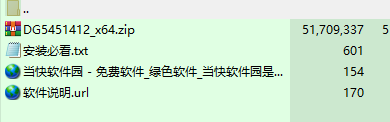
2、双击“DiskGenius.exe”;
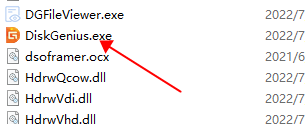
3、勾选同意许可协议;
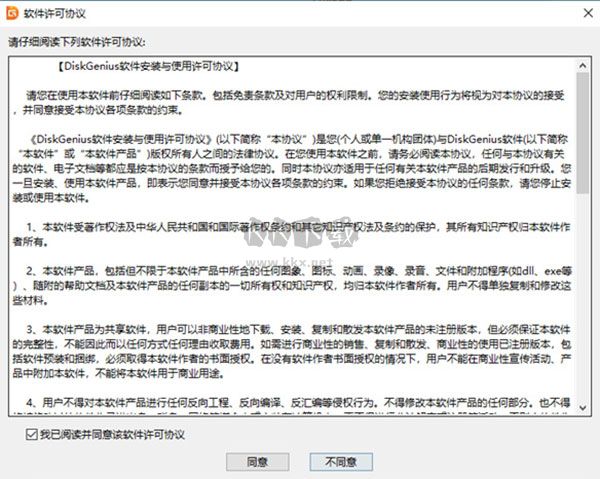
4、然后就可以查看自己的硬盘情况了。

Diskgenius免费专业版安装步骤
1、在本站下载DiskGenius的软件包,只需按下图方式打开,即可运行软件。
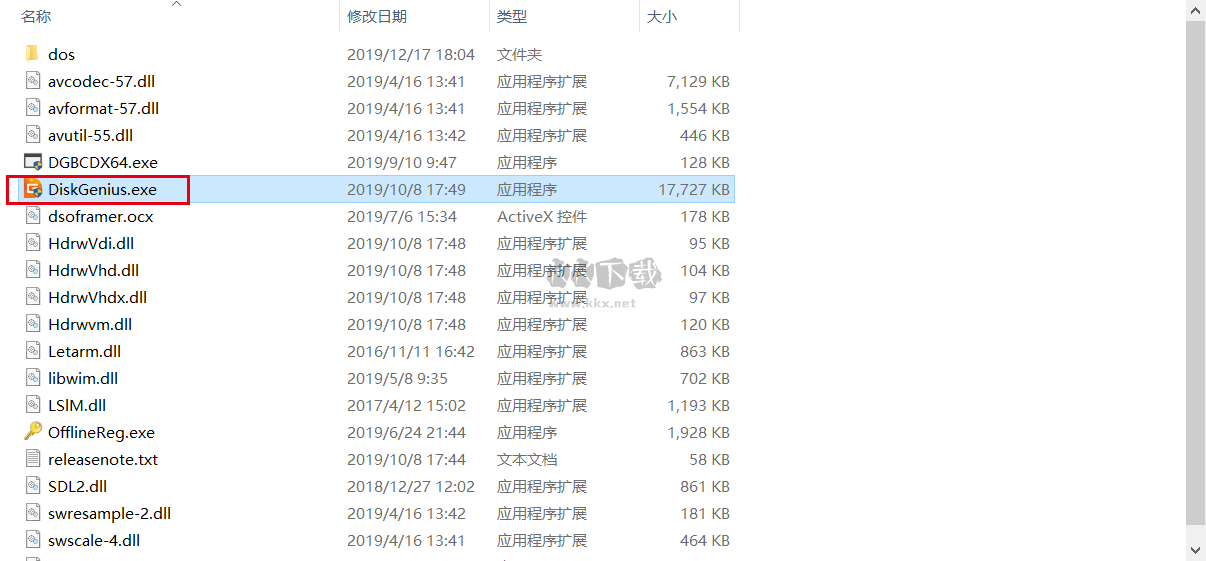
2、在打开的DiskGenius软件中按下图操作,就可以使用。
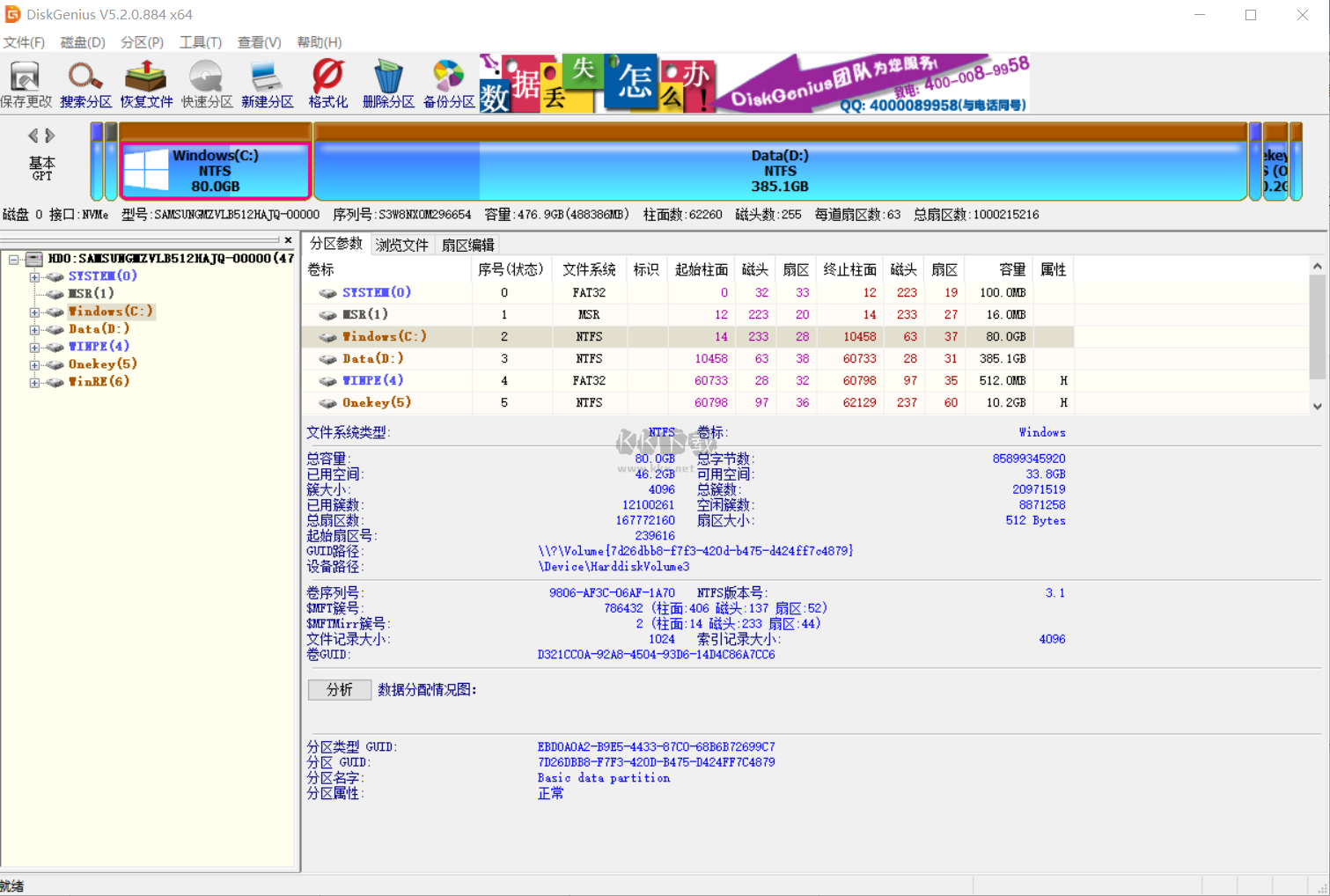
Diskgenius免费专业版分区教程
一、在磁盘空闲区域,建立新分区
1、如果要建立主分区或扩展分区,请首先在硬盘分区结构图上选择要建立分区的空闲区域(以灰色显示)。如果要建立逻辑分区,要先选择扩展分区中的空闲区域(以绿色显示)。然后点击工具栏“新建分区”按钮,或依次选择“分区 - 建立新分区”菜单项,也可以在空闲区域上点击鼠标右键,然后在弹出的菜单中选择“建立新分区”菜单项。程序会弹出“建立分区”对话框。如下图所示:
2、按需要选择分区类型、文件系统类型、输入分区大小后点击“确定”即可建立分区。
对于某些采用了大物理扇区的硬盘,比如4KB物理扇区的西部数据“高级格式化”硬盘,其分区应该对齐到物理扇区个数的整数倍,否则读写效率会下降。此时,应该勾选“对齐到下列扇区数的整数倍”并选择需要对齐的扇区数目。
如果需要设置新分区的更多参数,可点击“详细参数”按钮,以展开对话框进行详细参数设置。如下图:
对于GUID分区表格式,还可以设置新分区的更多属性。设置完参数后点击“确定”即可按指定的参数建立分区。
3、新分区建立后并不会立即保存到硬盘,仅在内存中建立。执行“保存分区表”命令后才能在“我的电脑”中看到新分区。这样做的目的是为了防止因误操作造成数据破坏。要使用新分区,还需要在保存分区表后对其进行格式化。
二、在已经建立的分区上,建立新分区
有时,我们需要从已经建立的分区中划分出一个新分区来,使用DiskGenius软件,也很容易实现该功能。
选中需要建立新分区的分区,点击鼠标右键,选择“建立新分区”菜单项,如下图:
在弹出的“调整分区容量”对话框中,设置新建分区的位置与大小等参数,然后点击“开始”按钮。所有操作均与无损分区大小调整相同,如下图:
Diskgenius免费专业版功能
数据恢复
DiskGenius 是一款专业级的数据恢复软件(Hard Drive recovery Software),算法精湛、功能强大!支持多种情况下的文件丢失、分区丢失恢复;支持文件预览;支持扇区编辑、RAID恢复等高级数据恢复功能。
DiskGenius 是一款功能全面,安全可靠的硬盘分区工具。分区管理功能包括:创建分区、删除分区、格式化分区、无损调整分区、隐藏分区、分配盘符或删除盘符等。
备份还原
DiskGenius 还是一款系统备份与还原软件。支持分区备份、分区还原、分区复制、磁盘复制等。
更多功能
DiskGenius 还提供了许多实用、便利的功能:快速分区、整数分区、分区表错误检查与修复、坏道检测与修复、永久删除文件、虚拟硬盘与动态磁盘、内附DOS版等。
Diskgenius免费专业版常见问题
DiskGenius是一款磁盘管理工具,常用于分区、格式化、修复磁盘等操作。以下是DiskGenius的常见问题及解决方法:
1. 如何找回丢失的文件?
方法一:使用DiskGenius的文件恢复功能,在已删除文件夹列表中找到需要的文件并选择“恢复”即可。
方法二:如果文件被误删除且没有清空回收站,可以打开电脑回收站,在回收站列表中找到需要的文件并右键选择“还原。
2. 如何提高SSD的性能?
常见的提高SSD性能的方法包括:4K对齐、调整SATA接口速度、使用专业的分区工具等。其中,使用DiskGenius进行4K对齐和调整SATA接口速度是比较常见的方法。
3. 如何解决移动硬盘打不开的问题?
移动硬盘打不开可能由多种原因造成,例如不正常插拔、数据线问题、USB口供电不足等。其中最常见的原因是不正常移除移动设备。正确的做法是在拔出移动设备前点击“安全删除硬件”,避免数据丢失和设备损坏。如果数据很重要,可以选择专业的数据恢复软件进行移动硬盘数据恢复。
4.DiskGenius如何分区?
第一步:鼠标双击该工具,可打开此工具,选择所需要分区的硬盘,硬盘容量大小,以免误分其它硬盘
第二步:选中所需要分区的硬盘
第三步:鼠标放在所要分区的硬盘上面,鼠标右击会出现下面的选择菜单
第四步:选择快速分区(F6),点击进入
第五步:选择所需要分区的数目或手动选择硬盘分区数目,并“重建引导记录”保持不变
第六步:硬盘主分区默认不变
第七步:鼠标点击,键盘修改硬盘主分区的容量(根据硬盘的大小选择合适的容量)
第八步:修改分区数目的容量大小。并点击其它分区容量空白处,自动调整全部容量
第九步:设置分区容量完毕,点击确定
第十步:分区正在进行中
第十一步:硬盘现已分区完成,可以查看一下
Diskgenius免费专业版更新
V5.5.1.1508版本
1、文件恢复功能,增加OFD格式文件的类型恢复。
2、通过左侧文件夹的弹出菜单复制文件时,被点击的文件夹本身也一起复制。
3、系统迁移条件不满足时,提示详细信息。
4、指定磁盘参数后,将磁盘标记为只读,防止误操作破坏磁盘数据。
5、指定磁盘参数对话框,不再显示“保存分区表时更改各分区引导扇区(DBR)中的相应参数”选项。
6、“恢复指定类型的文件”功能,在输出文件夹中按文档类型建立分层目录。
7、优化对存储池的兼容性。
8、优化FAT32文件恢复的效果。
9、优化ExFAT文件恢复的效果。
10、优化FAT32分区FAT表损坏后的文件读取功能。
11、纠正虚拟磁盘格式转换,转换后linux系统可能无法启动的问题。
12、纠正虚拟磁盘格式转换,转换后没有显示LVM分区结构的问题。
13、纠正无法在只读磁盘上建立逻辑分区的问题。
14、纠正某些情况下MBR磁盘签名显示不正确的问题。
15、纠正某些情况下勾选文件后显示的文件数目不准确的问题。
16、纠正恢复文件后,扇区编辑功能中对FAT32目录项跳转定位不准确的问题。
17、纠正将系统迁移到某些NVMe硬盘后目标系统无法启动的问题。


 Diskgenius免费专业版 v5.5.1.15084.03M
Diskgenius免费专业版 v5.5.1.15084.03M diskgenius(硬盘修复工具) v5.5.1破解版33.95MB
diskgenius(硬盘修复工具) v5.5.1破解版33.95MB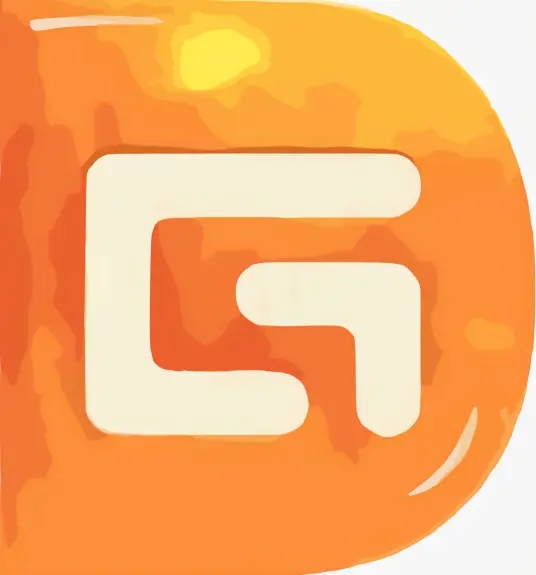 Diskgenius官网版 v5.5.14.03MB
Diskgenius官网版 v5.5.14.03MB